Administration – Benutzer – Benutzer bearbeiten
Hier können Sie ein Benutzerkonto von memoQ TMS bearbeiten.
Navigation
- Melden Sie sich bei memoQweb als Administrator an.
- Klicken Sie in der linken Seitenleiste auf das Symbol Administration
 .
. - Klicken Sie in der Liste Name auf einen Benutzernamen. Der Bildschirm Benutzer bearbeiten wird geöffnet.
Möglichkeiten
Profilinformationen für den Benutzer ändern
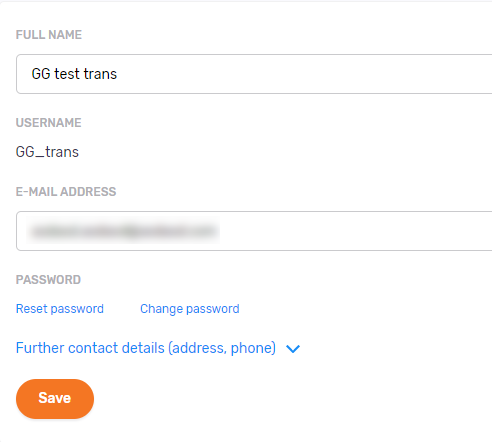
Der Wert des Felds Benutzername kann nicht geändert werden. So ändern Sie weitere Details: Klicken Sie auf den Link Weitere Kontaktinformationen (Adresse, Telefon). Ändern Sie je nach Bedarf die Handynummer, Telefonnummer oder Adresse des Benutzers.
Kennwort für den Benutzer zurücksetzen oder ändern
So setzen Sie das Kennwort des Benutzers zurück: Klicken Sie auf den Link Kennwort zurücksetzen. memoQ TMS sendet dem Benutzer eine E-Mail mit einem Link zur Seite in memoQweb, auf der er sein Kennwort zurücksetzen kann. Wenn der Benutzer auf diesen Link klickt, kann er sein neues Kennwort festlegen.
So ändern Sie das Kennwort des Benutzers: Klicken Sie auf den Link Kennwort ändern.
Geben Sie das neue Kennwort in das Feld Kennwort ein. So sehen Sie, was Sie tippen: Klicken Sie auf den Befehl Anzeigen rechts (tun Sie dies nur, wenn niemand Ihren Bildschirm beobachtet).
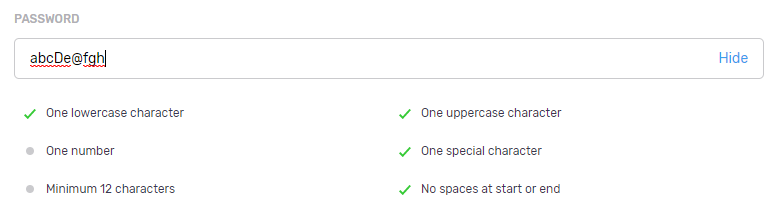
Workflow- und Profileinstellungen für den Benutzer ändern
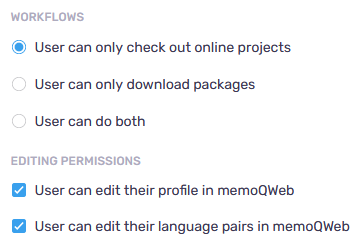
Die Optionsfelder unter Workflows ermöglichen es dem Benutzer, ein Online-Projekt auszuchecken oder ein Projektpaket herunterzuladen, wenn er sich bei memoQ TMS anmeldet.
Die beiden Kontrollkästchen unter Berechtigungen bearbeiten ermöglichen es dem Benutzer, seine Profildaten oder seine Sprachpaare zu ändern, wenn er sich bei memoQweb anmeldet.
Gruppen für den Benutzer ändern
So ändern Sie die Gruppen, in denen der Benutzer Mitglied ist: Klicken Sie auf den Link Gruppen-Mitgliedschaften bearbeiten. Aktivieren Sie im Fenster Benutzer zu Gruppe hinzufügen die Kontrollkästchen der Gruppen, denen Sie den Benutzer hinzufügen möchten. Deaktivieren Sie die Kontrollkästchen der Gruppen, aus denen Sie den Benutzer entfernen möchten.
Wenn die Liste zu lang ist: Beginnen Sie, etwas in die Suchleiste oberhalb der Liste einzugeben. Sie sehen nur Elemente, die mit der von Ihnen eingegebenen Zeichenfolge übereinstimmen.
Sprachpaare für den Benutzer ändern
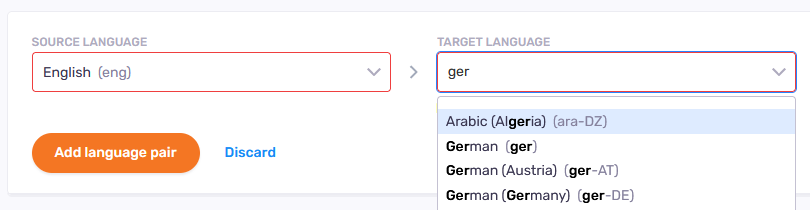
Deaktivieren oder löschen Sie den Benutzer. Bestätigen Sie eine OIDC SSO-Registrierung oder lehnen Sie sie ab.
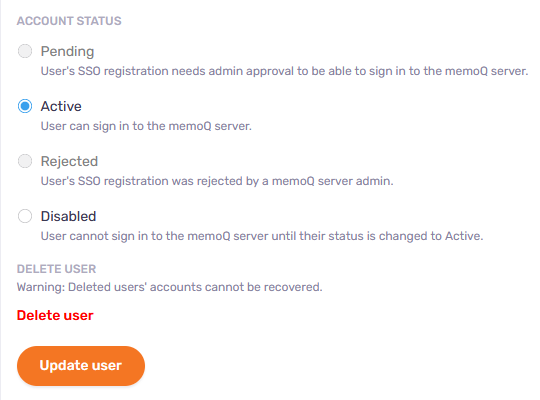
So verhindern Sie, dass sich der Benutzer anmelden: Klicken Sie auf das Optionsfeld Deaktiviert und dann auf die Schaltfläche Benutzer aktualisieren. So erlauben Sie einem Benutzer wieder, sich anzumelden: Klicken Sie auf das Optionsfeld Aktiv und dann auf die Schaltfläche Benutzer aktualisieren.
So löschen Sie den Benutzer: Klicken Sie auf den Link Benutzer löschen. Ein Warnfenster wird angezeigt. Aktivieren Sie die Kontrollkästchen und klicken Sie auf die Schaltfläche Benutzer löschen.
So bestätigen Sie die SSO-Registrierung eines Benutzers: Ändern Sie den Kontostatus des Benutzers von Ausstehend in Aktiv und klicken Sie dann auf die Schaltfläche Benutzer aktualisieren.
So lehnen Sie die SSO-Registrierung eines Benutzers ab: Ändern Sie den Kontostatus des Benutzers von Ausstehend in Abgelehnt und klicken Sie dann auf die Schaltfläche Benutzer aktualisieren.
Mehr als einen Benutzer gleichzeitig ändern
So gelangen Sie zum Bildschirm Benutzer bearbeiten: Aktivieren Sie am Bildschirm Benutzer die Kontrollkästchen der Benutzer, die Sie bearbeiten möchten. Klicken Sie oberhalb der Liste auf den Link Benutzer bearbeiten.
So ändern Sie eine Gruppe von Einstellungen: Ändern Sie die Dropdown-Liste dieser Einstellungen in Ändern Sie die (Name der Einstellung) für ausgewählte Benutzer auf und ändern Sie die Einstellungen nach Bedarf. Lassen Sie alle anderen Dropdown-Listen unverändert.
So ändern Sie die Gruppen-Mitgliedschaften: Wählen Sie in der Dropdown-Liste die Option Ändern Sie die Einstellung für die Mitgliedschaft in der Gruppe für ausgewählte Benutzer auf und klicken Sie auf den Link Gruppen-Mitgliedschaften bearbeiten.
Wenn die ausgewählten Benutzer Mitglieder verschiedener Gruppen sind, kann dies zu unerwünschten Änderungen ihrer Gruppen-Mitgliedschaften führen. Tun Sie das nicht – es sei denn, Sie müssen es wirklich tun.
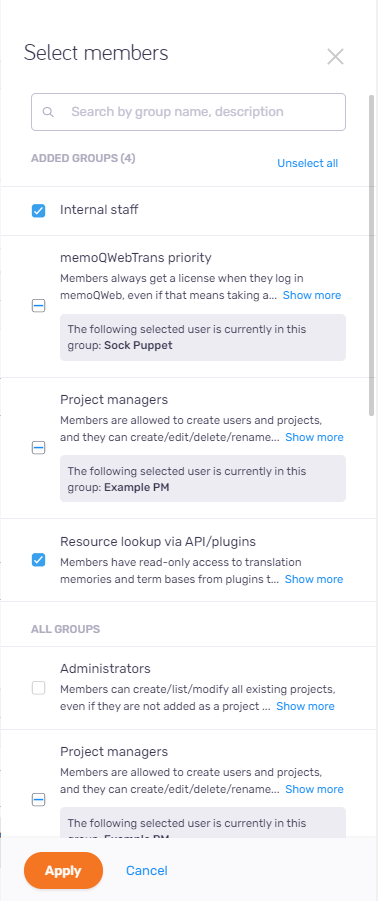
Der Abschnitt Hinzugefügte Gruppen im Bereich Mitglieder auswählen zeigt an, zu welchen Gruppen die Benutzer gehören. Der Abschnitt Alle Gruppen zeigt alle Gruppen auf dem Server. So suchen Sie Gruppen nach Namen oder Beschreibung: Geben Sie etwas in die Suchleiste oberhalb der Gruppenliste ein. So erfahren Sie mehr über die Gruppen: Klicken Sie auf den Link Mehr anzeigen.
-
Ein blaues Häkchen bedeutet, dass jeder ausgewählte Benutzer zu dieser Gruppe gehört. So entfernen Sie sie aus der Gruppe: Klicken Sie auf das Häkchen.
-
Ein blaues Minus-Symbol bedeutet, dass einige der ausgewählten Benutzer zu dieser Gruppe gehören. So fügen Sie alle ausgewählten Benutzer der Gruppe hinzu: Klicken Sie auf das blaue Minus-Symbol. Es wird zu einem Häkchen. Um die ausgewählten Benutzer aus der Gruppe zu entfernen, klicken Sie auf das Häkchensymbol. So machen Sie Ihre Änderungen rückgängig: Klicken Sie auf das leere Kontrollkästchen der Gruppe im Abschnitt Alle Gruppen.
-
Ein leeres Kontrollkästchen bedeutet, dass keiner der ausgewählten Benutzer zu dieser Gruppe gehört. So fügen Sie die ausgewählten Benutzer der Gruppe hinzu: Aktivieren Sie das entsprechende Kontrollkästchen.
Um die Änderungen der Mitgliedschaft zu speichern, klicken Sie auf Anwenden.
So ändern Sie den Kontostatus: Klicken Sie im Abschnitt Kontostatus je nach Bedarf auf ein Optionsfeld. Auf diese Weise können Sie auch zwei oder mehr OIDC SSO-Registrierungen gleichzeitig bestätigen oder ablehnen.
Nur Benutzer mit dem gleichen Status: Sie können hier nicht verschiedene Kontostatus ändern.
So speichern Sie alle Änderungen für die ausgewählten Benutzer: Klicken Sie auf die Schaltfläche (Anzahl) Benutzer aktualisieren.
So kehren Sie ohne zu speichern zum Bildschirm Benutzer zurück: Klicken Sie auf den Link Abbrechen.
Abschließende Schritte
Derzeit speichert memoQweb die Änderungen, die Sie an Gruppen-Mitgliedschaften und Sprachpaaren vornehmen.
So kehren Sie ohne zu speichern zum Bildschirm Benutzer zurück: Verwenden Sie die Schaltfläche "Zurück" Ihres Browsers.